Vârsta. 21
Locație. PC
Linia este conturul.
Puteți desena un gel, un pix sau puteți desena cu un simplu creion. Fiecare are propriile sale particularități:
- Creionul are linii moi, poroase, dar când este scanat, este adesea prea ușoară și foarte des este necesară modificarea liniei în Photoshop.
- Stiloul de gel după scanare dă linii groase, întunecate, cu marginile sfâșiate. Puteți desena un gel chiar și într-un notebook cu o celulă foarte închisă, dar va fi dificil să remediați deficiențele.
- Pixul cu pixuri lasă o urmă frumoasă, dar aici multe dintre pixurile colorate (negre)) lasă o urmă de intermitență. În general, aceasta este medalia de aur.
Personal, vopsea fie cu un creion în album, fie exclusiv cu gel (imediat până la final, fără schițe) în notebook-ul A4.
Cu un creion avem desene amuzante, stilizate pentru copii - aceasta este în galeria comunității mele:

Linia pentru această fotografie am făcut timp de 10 minute, pentru întreaga fotografie mi-a luat nu mai mult de o oră.
Ei bine, acum ne vom crea noi! Aptitudini speciale nu sunt necesare aici.
Desenați o schiță. Mi-am luat gata, vopsit cu gel:
Dacă sunteți online în notebook - nu împingeți întregul notebook în scaner, dar rupeți ușor frunza.
Scanăm linia în nuanțe de gri, cu o rezoluție de 600dpi.
Acum urc sub masă pentru a împinge sistemul mai aproape de scaner; cablul este scurt, infecția și cablurile de extensie au ieșit.
După scanare, deschideți linia prin Photoshop.
De la bun început, trebuie să albim imaginea. Pentru aceasta, deschideți meniul Imagine ➡ Corectare ➡ Niveluri.
Înainte de noi, se va deschide diagrama de culori a imaginii. Nu avem culori, așa că vom vedea o diagramă neagră.
Acest grafic arată cantitatea de cerneală cu o anumită luminozitate în imagine. Cele mai multe vor fi albe, acesta este un munte mare pe partea dreaptă a graficului; Celelalte "zone" sunt zone de gel și creion.
Trebuie să scoatem hârtia gri și să înnegim linia. Pentru aceasta, trag glisorul alb pe diagramă departe de acest munte, aproape de acesta am pus un cursor gri, astfel încât contrastul să fie mai mare. De asemenea, mișc ușor cursorul negru pentru a face linia mai accentuată:
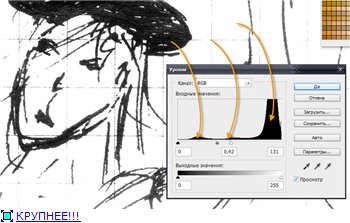
Acum reduceți scara și estimați calitatea liniei. Poate exista o simplă întâmplătoare, sau poate o celulă întunecată ca a mea:

Glare și cușcă pot fi îndepărtate cu o perie moale. Falla poate fi fixată cu o perie neregulată, de dimensiuni medii.
De asemenea, trebuie să îndepărtăm câmpurile din notebook, pătrate de pe scaner, izvoare etc.
După o muncă de zece minute, am o astfel de linie:

Puteți deja să lucrați cu el.
Pentru a nu picta contururile în timpul desenului, trebuie să creați un strat gol, să îl umpleți cu o culoare albă, să îl plasați sub linie și apoi să setați modul de amestecare pentru a "multiplica":
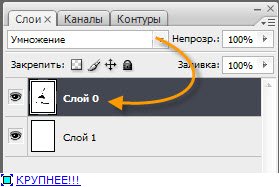
Apoi, putem crea orice straturi sub web și decora linia prin orice mijloace.
Rezultatul meu final:
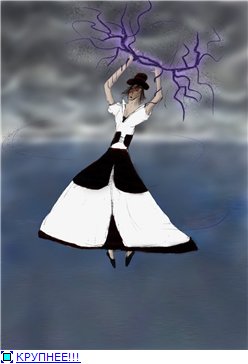
Articole similare
-
Instrument pentru a rafina marginea în Photoshop, tutoriale Adobe Photoshop, Photoshop
-
Cum să opriți calculatorul utilizând tastatura utilizând meniul de pornire, efectuați alte căi
Trimiteți-le prietenilor: